Download doPDF Chuyển Đổi Word
Sang PDF Miễn Phí
Chuyển đổi Word sang PDF miễn phí chắc nhiều người đang tim
kiến phần mềm này. Hôm nay Thủ
thuật vui sẽ chỉ cho các bạn sử dụng phần mềm doPDF phần
mềm này miễn phí các bạn có thể download link ở dưới nhé hoặc vào
trực tiếp trang chủ.
Sau khi download phần mềm xong các bạn setup bình thường như các phần mềm khác.
Sau khi download phần mềm xong các bạn setup bình thường như các phần mềm khác.
Download phần mềm chuyền word sang pdf
Nhìn vào tấm hình ở trên. sau khi bạn cài xong phần mềm khi bạn ấn
in 1 file word nào đó thì ở chỗ ký hiệu (số 2 ) trên tấm hình thì nó
cho bạn chọn máy in. thì bạn chọn máy in có tên là doPDF nhé.
rồi ấn OK vây là xong.
Một số lợi ích hay khi dùng phần mềm
- Hoàn toàn miễn phí – Bộ chuyển đổi PDF miễn phí cho cả thương mại và cá nhân sử dụng.
- Hỗ trợ 32-bit và 64-bit – Có thể cài đặt được trên cả hệ điều hành Windows 32-bit và 64-bit.
- Không GhostScript – Không yêu cầu một chương trình thứ ba để tạo ra tệp PDF như GhostScript hoặc .NET Framework. Điều này làm cho việc cài đặt sẽ vô cùng nhỏ so với các chương trình chuyển đổi PDF miễn phí khác.
- Tùy biến độ phân giải – Bạn có thể lựa chọn độ phân giải từ 72 dpi đến 2400 dpi.
- Xác định sẵn/Tùy chỉnh kích thước trang – Chọn kích thước trang mặc định (Letter, Legal, A4, A5, A6, …) hoặc nhập vào kích thước riêng của bạn.
- Tìm kiếm các tệp PDF – Bạn có thể tìm kiếm nội dung bên trong tệp PDF được tạo ra (và các công cụ tìm kiếm cũng sẽ chỉ tìm các từ ở trang PDF).
- Đa ngôn ngữ – Lựa chọn ngôn ngữ sử dụng từ hơn 20 ngôn ngữ được hỗ trợ (credits.)
- Bảo bệ hành tinh của bạn – Thay bằng việc bạn phải sử dụng giấy để in tài liệu, tại sao không tạo ra tệp PDF để tiết kiệm những cây xanh nhằm bảo vệ hành tinh?
- Dung lượng nhỏ – So với những chương trình chuyển đổi PDF miễn phí khác, doPDF sử dụng rất ít bộ nhớ hoặc tài nguyên CPU của bạn khi thực hiện việc chuyển đổi sang PDF.
 |
Lắp ráp máy vi tính mới + Sửa chữa + Nâng cấp + Cài đặt máy vi tính + Phục hồi ảnh cũ + Hướng dẫn: @Tin học Văn phòng @Lắp ráp cài đặt máy vi tính - Hướng dẫn và cài đặt: *Soft *Nhạc *Hình*Game cho điện thoại di động - Hướng dẫn và nhận thiết kế: @Film @Ảnh kỹ thuật số + Ra ảnh dựng phim cho máy chụp hình, máy quay phim Kỹ thuật số,các loại camera... máy điện thoại di động @Đồ họa @Corel @Photoshop @WEB SITE BLOG @Games @Software @Drivers |
 Chú
ý: Nếu tập tin tải về bị xóa hay giải nén không chạy xin nhấp chuột vào đây.
Chú
ý: Nếu tập tin tải về bị xóa hay giải nén không chạy xin nhấp chuột vào đây.Download phần mềm doPDF
Home: http://www.dopdf.com/vn/
or http://www.dopdf.com/quick-download.php





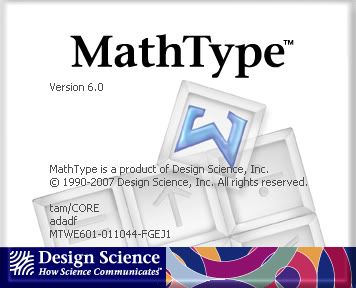
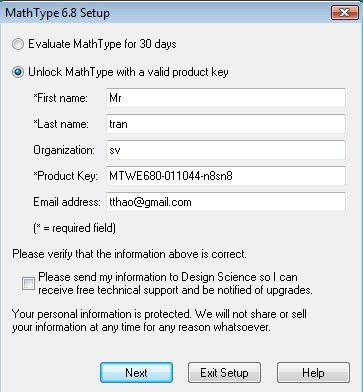
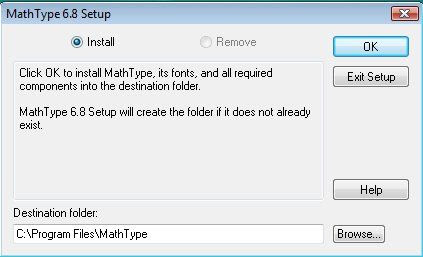

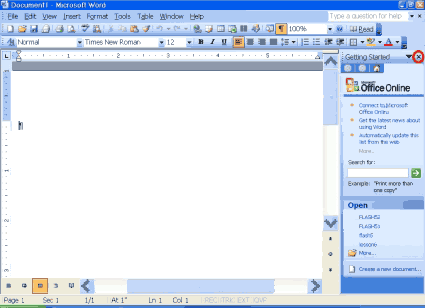
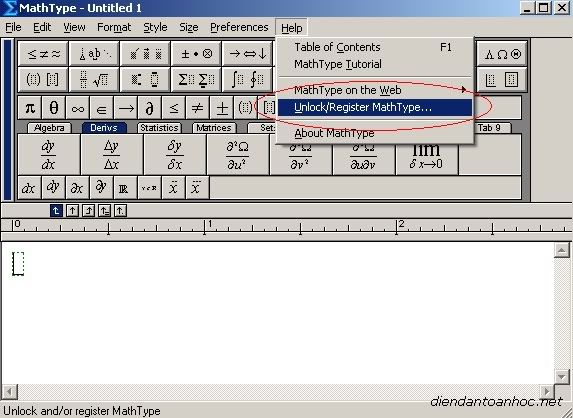

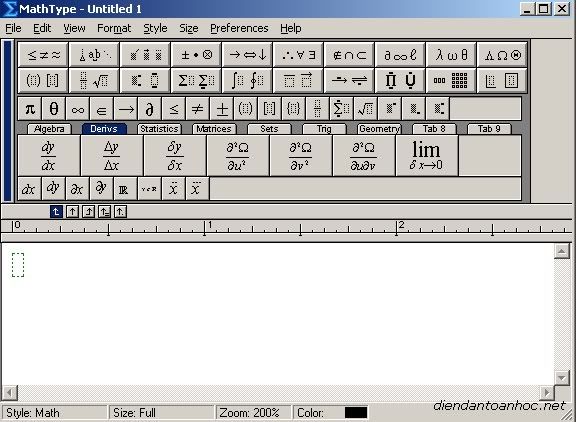
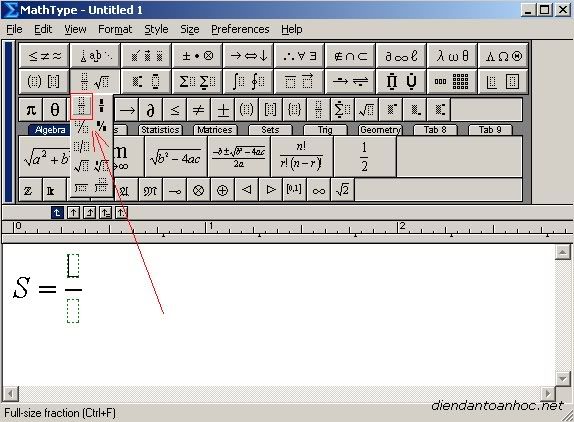
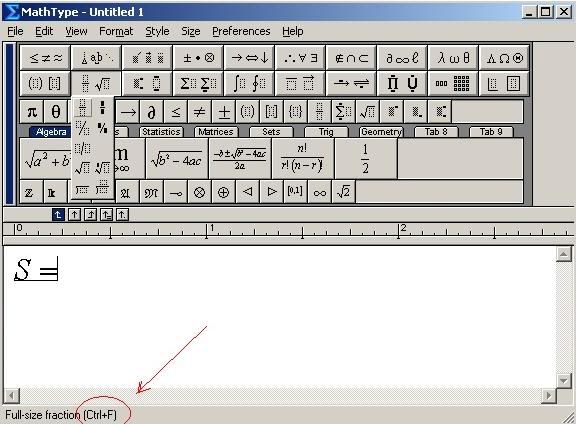
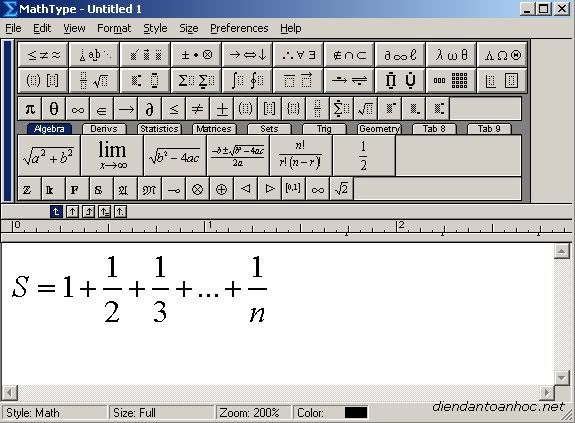
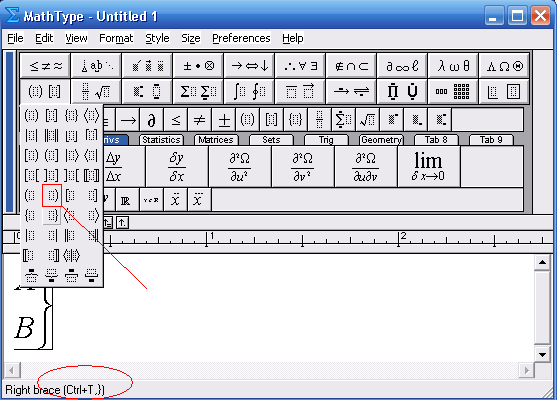
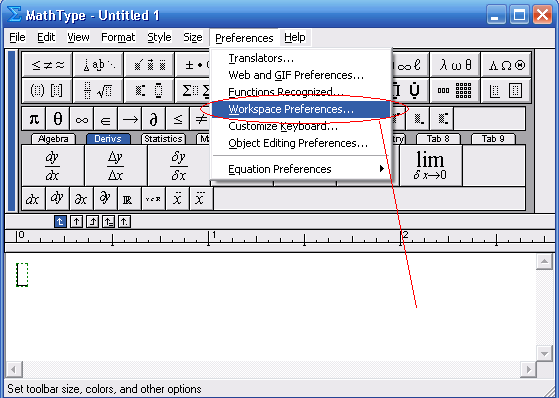
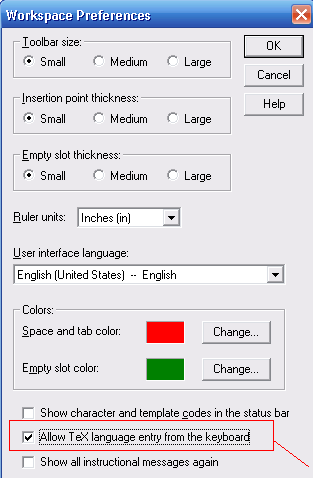
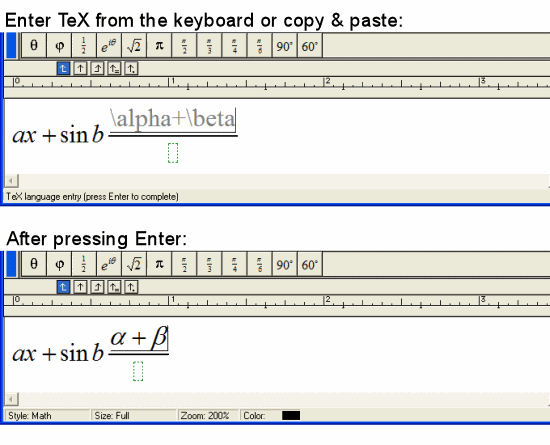
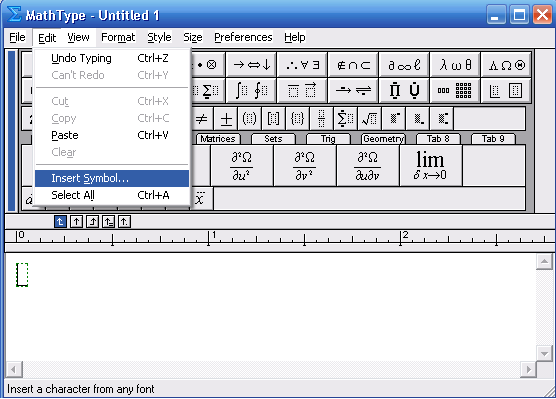
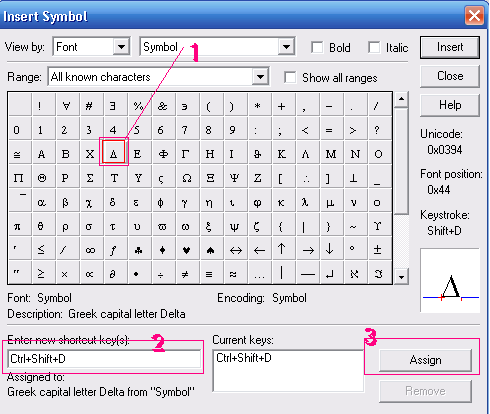







.jpg)















.jpg)













